Rimuovere la filigrana Bandicam da un video registrato
Se desideri registrare la tua attività sullo schermo, puoi utilizzare uno screen recorder per desktop. Bandicam è il miglior software di registrazione dello schermo per desktop. Può catturare qualsiasi cosa dallo schermo con video di alta qualità. E se vuoi anche registrare il momento saliente della tua partita, puoi utilizzare Bandicam per registrarlo. Tuttavia, Bandicam inserisce filigrane sui video che cattura. Quindi, le persone decidono di utilizzare un dispositivo di rimozione della filigrana per rimuovere la filigrana Bandicam dai loro video registrati sullo schermo. Leggi questo post del blog fino alla fine per imparare a cancellare il file Filigrana Bandicam dal tuo video sul tuo computer.
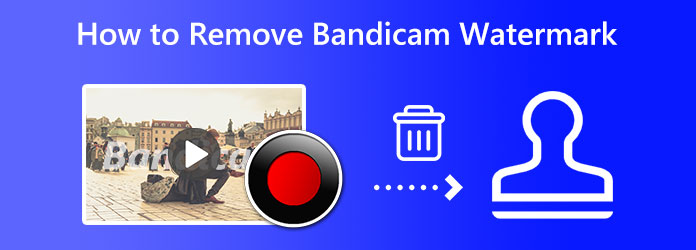
Parte 1. Come rimuovere la filigrana Bandicam da un video registrato
La buona notizia è che, nonostante il registratore dello schermo Bandicam metta filigrane sui video che producono, la filigrana non è permanente. Molte persone vogliono rimuovere le filigrane dai loro video perché blocca alcuni dei contenuti che si trovano nel video. È anche fonte di distrazione quando un video contiene una filigrana. Ma in questa sezione, ti insegneremo come rimuovere la filigrana Bandicam utilizzando il miglior dispositivo di rimozione della filigrana video offline.
1. Tipard Video Converter Ultimate
Tipard Video Converter Ultimate è un famoso dispositivo di rimozione di filigrane video che puoi scaricare sul tuo PC. Questa applicazione ti consente di rimuovere la filigrana dal tuo video senza lasciare punti o parti sfocate sul tuo video. Inoltre, può rimuovere qualsiasi tipo di filigrana dal tuo video, come filigrane di testo, immagini o loghi. La cosa buona di questa app è che supporta quasi tutti i formati video, come MP4, AVI, MOV, MKV, VOB, WebM, WMV e oltre 500 altri formati. E se il tuo video contiene più di una filigrana, puoi aggiungere un'area di rimozione della filigrana per rimuovere immediatamente quelle filigrane.
Inoltre, è un'applicazione adatta ai principianti perché ha un'interfaccia facile da usare. Ciò che è eccellente con Tipard Video Converter Ultimate è che puoi esportare il tuo video in diversi formati video supportati. Puoi scaricarlo su tutti i sistemi operativi, inclusi Windows, Mac e Linux.
Come rimuovere la filigrana Bandicam da un video registrato utilizzando Tipard Video Converter Ultimate:
Passo 1 Per iniziare, scarica il Tipard Video Converter Ultimate cliccando il Scaricare pulsante per Windows o Mac. Installa l'applicazione sul tuo dispositivo e aprila una volta installata.
Passo 2 E nella pagina principale, vai a Strumenti pannello e selezionare il file Rimozione filigrana video funzione nell'elenco delle funzioni di modifica avanzate.
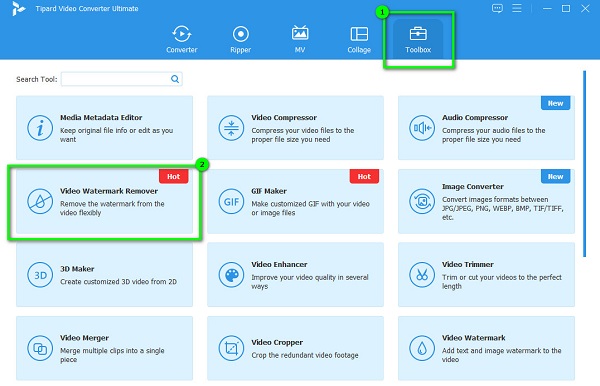
Passo 3 Per caricare il video Bandicam di cui desideri rimuovere la filigrana, fai clic su più (+) icona al centro dell'interfaccia. Puoi anche trascinamento il tuo file video nella casella del segno più per caricare un video.
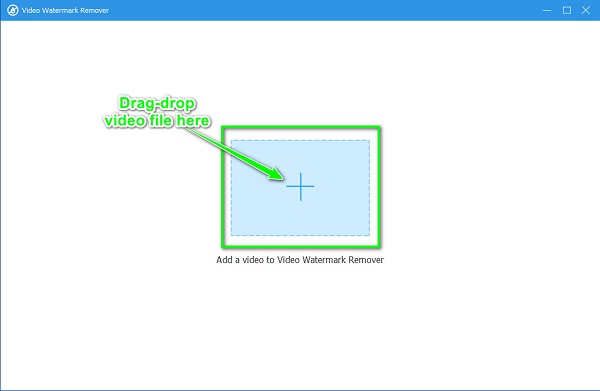
Passo 4 E sulla seguente interfaccia, vedrai l'anteprima del tuo video. Sotto l'anteprima, fai clic su Aggiungi l'area di rimozione della filigrana pulsante per rimuovere la filigrana Bandicam dal tuo video. E poi, verrai condotto a un'altra interfaccia in cui vedrai l'area di rimozione della filigrana e l'anteprima del tuo video.
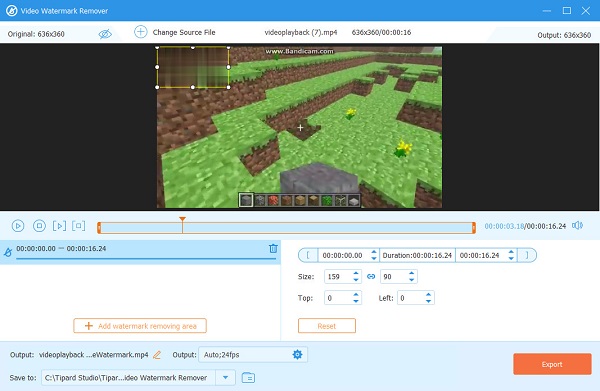
Passo 5 Sposta l'area di rimozione della filigrana sulla filigrana Bandicam. Regola le dimensioni dell'area di rimozione della filigrana fino a coprire tutta la filigrana.
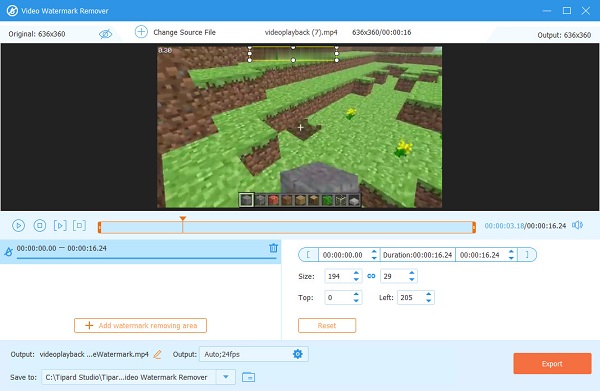
Passo 6 E infine, fai clic su Esportare pulsante situato nell'angolo inferiore destro dell'interfaccia. E poi, Tipard Video Converter Ultimate salverà automaticamente l'output sui file desktop.
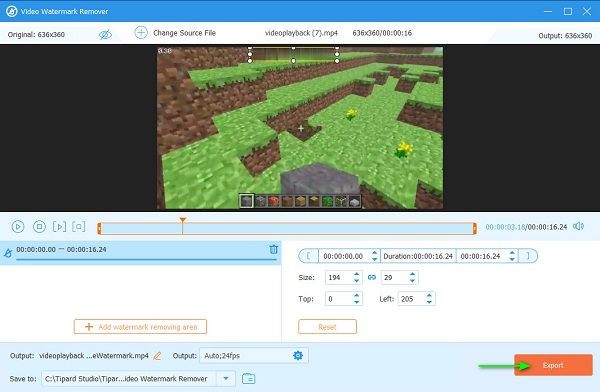
E voilà! Così facile, puoi rimuovere la filigrana Bandicam dal tuo video senza difficoltà.
2. Rimozione filigrana Hitpaw
Rimozione filigrana Hitpaw è un watermark remover online a cui puoi accedere dal tuo browser. Questo strumento online può rimuovere la filigrana dal tuo video utilizzando un'area di rimozione della filigrana. È un'applicazione facile da usare perché ha un'interfaccia utente intuitiva. Inoltre, puoi anche aggiungere un'area di selezione della filigrana se hai due o più filigrane sul tuo video. Puoi caricare il formato video più standard con questa applicazione, come MP4, AVI e MOV. Inoltre, puoi visualizzare in anteprima il tuo video prima di esportarlo per sapere se devi modificare qualcosa. Inoltre, ha una versione offline se vuoi usarla offline. Tuttavia, Hitpaw Watermark Remover è un'app basata sul Web, quindi dipende da Internet dalla velocità del processo di caricamento. Tuttavia, è una buona applicazione per rimuovere la filigrana Bandicam dal tuo video.
Come rimuovere gratuitamente la filigrana Bandicam dal tuo video:
Passo 1 Apri il browser e cerca Hitpaw Watermark Remover nella tua casella di ricerca. Nella pagina dei risultati, fai clic sul primo che appare. Quindi, nell'interfaccia principale, fare clic su Rimuovi filigrana ora pulsante.
Passo 2 E quindi, nella nuova scheda, fare clic su Scegli il file pulsante o trascina e rilascia il video dai file del tuo computer. Quindi attendi che il tuo video venga caricato.
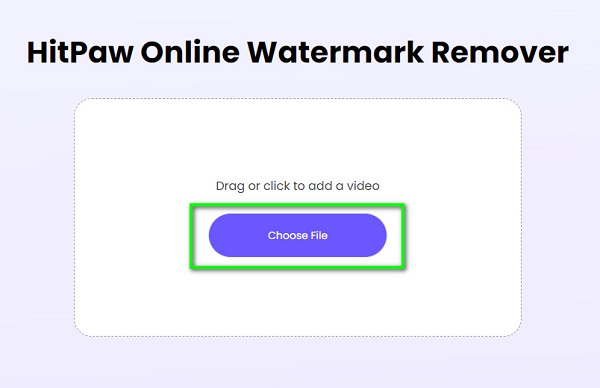
Passo 3 Quindi, verrai indirizzato a un'altra scheda. Nella nuova scheda, vedrai il area di selezione della filigrana e l'anteprima del tuo video. Sposta l'area di selezione della filigrana sulla filigrana Bandicam.
Passo 4 Infine, fai clic sul Esportare pulsante nell'angolo in basso a destra dell'interfaccia.
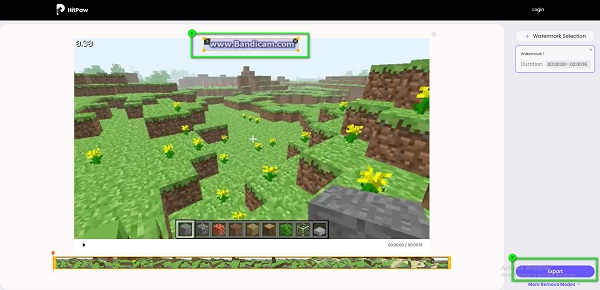
Parte 2. Come fare in modo che Bandicam esporti video registrati senza filigrana
Se vuoi registrare un video utilizzando Bandicam senza avere una filigrana, devi utilizzare il metodo di acquisto. Non c'è altro modo per esportare un video Bandicam senza filigrana oltre all'acquisto dell'app. E in questa parte, ti mostreremo come registrare un video in Bandicam senza filigrana.
Se vuoi registrare un video utilizzando Bandicam senza lasciare una filigrana durante l'esportazione, l'unica soluzione è acquistare l'app. Acquistando una delle licenze Bandicam, puoi registrare ed esportare video senza avere la filigrana Bandicam sull'output.
Parte 3. Domande frequenti su come rimuovere la filigrana Bandicam
Bandicam ha una filigrana?
Sì. Bandicam è uno dei leader registratore dello schermo app per desktop. Tuttavia, quando registri utilizzando Bandicam, inserisce una filigrana sulle tue uscite.
Posso rimuovere la filigrana Bandicam ritagliandola?
La filigrana Bandicam è posizionata nella parte superiore del tuo video. Pertanto, è facile ritagliare il tuo video utilizzando Video Cropper di Tipard Video Converter Ultimate.
Perché Bandicam inserisce filigrane sui propri video?
Bandicam inserisce filigrane sui suoi video per promuoverne l'applicazione. E per proteggere i suoi video dalla pirateria e dagli spettatori che rubano i contenuti.
Conclusione
Rimozione del Filigrana Bandicam dal video non è difficile. Hai solo bisogno di un'applicazione perfetta per rimuovere la filigrana. E come hai letto sopra, puoi facilmente rimuovere la filigrana Bandicam dal tuo video usando Tipard Video Converter Ultimate.







